Cách cài đặt và sử dụng phím Home ảo trên iPhone, iPad một cách dễ dàng
Nội dung bài viết
Trên iPhone và iPad, phím Home ảo giúp giảm thiểu thao tác với phím cứng và mang đến trải nghiệm tiện lợi hơn. Bạn còn có thể tùy chỉnh tính năng cho phù hợp với nhu cầu cá nhân. Nếu bạn chưa biết cách bật nút Home ảo, hãy theo dõi hướng dẫn chi tiết ngay sau đây.

Hướng dẫn chi tiết cách bật phím Home ảo trên iPhone và iPad
HƯỚNG DẪN CÀI ĐẶT PHÍM HOME ẢO TRÊN IPHONE, IPAD
1. Hướng dẫn cài đặt nút Home ảo trên iPhone chạy iOS 13 trở xuống
2. Thiết lập nút Home ảo cho iPad sử dụng iOS 13 trở xuống
3. Bật nút Home ảo trên iPhone, iPad chạy iOS 13 trở lên
1. Hướng dẫn cài đặt nút Home ảo trên iPhone phiên bản iOS 13 trở xuống
Bước 1: Từ màn hình chính, bạn truy cập vào ứng dụng Cài đặt (Settings) > chọn Cài đặt chung (General) > tiếp tục vào mục Trợ năng (Accessibility)
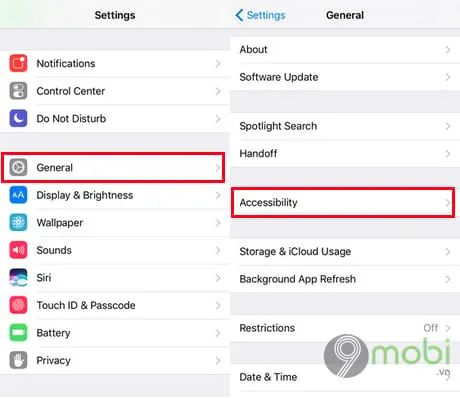
Bước 2: Tại đây, tìm đến mục AssistiveTouch và kích hoạt bằng cách gạt nút công tắc sang bên phải. Khi tính năng này được bật, biểu tượng phím Home ảo sẽ lập tức xuất hiện trên màn hình thiết bị.

Khi nhấn vào biểu tượng Home ảo, bạn sẽ có quyền truy cập nhanh đến nhiều tính năng tiện ích như phóng to văn bản, hỗ trợ trợ thính, chụp ảnh màn hình và nhiều công cụ khác.

2. Hướng dẫn bật nút Home ảo trên iPad sử dụng iOS 13 trở xuống
Bước 1: Từ màn hình chính iPad, truy cập vào ứng dụng Cài đặt (Settings). Ở cột bên trái, chọn Cài đặt chung (General), sau đó nhấn vào mục Trợ năng (Accessibility) ở khung bên phải như minh họa bên dưới.

Bước 2: Trong giao diện Trợ năng, tiếp tục chọn mục AssistiveTouch để thiết lập phím Home ảo.

Bước 3: Kích hoạt tính năng AssistiveTouch bằng cách gạt nút chuyển từ TẮT (OFF) sang BẬT (ON).

Bước 4: Sau khi bật thành công, biểu tượng nút Home ảo sẽ hiển thị trên màn hình iPad. Bạn có thể dễ dàng sử dụng các chức năng đi kèm ngay từ biểu tượng này như hình minh họa bên dưới.

Với những hướng dẫn từ Tripi, hy vọng bạn đã tự tin kích hoạt nút Home ảo tiện lợi trên thiết bị của mình. Phím Home ảo không chỉ mang đến nhiều tính năng tùy chỉnh hữu ích mà còn giúp bảo vệ phím vật lý khỏi hao mòn, dù Apple cho biết các phím này ít khi hỏng. Bài viết sử dụng iPhone 6 để minh họa, nhưng với các thiết bị như iPhone X, 8, 7, 6s, 5s và iPad, bạn đều có thể áp dụng tương tự.
Ngoài ra, bạn đã cập nhật lên phiên bản firmware iOS 11 Final mới nhất chưa? Trải nghiệm của bạn với bản nâng cấp iOS này như thế nào? Hãy chia sẻ cảm nhận của mình ngay dưới phần bình luận nhé.
Có thể bạn quan tâm

30+ kiểu tóc xoăn hippie cá tính dành cho các nàng

GenZ là gì? Khám phá trọn vẹn từ A đến Z về thế hệ đang định hình tương lai

Lợi ích và cách sử dụng sữa bột New Zealand Milk cho sự phát triển của trẻ nhỏ

Những lời chúc mừng sinh nhật sếp ý nghĩa và sâu sắc nhất

Những lời chúc thi cử ý nghĩa và truyền cảm hứng


